Power Apps의 바코드 판독기 컨트롤
Android, iOS 및 Windows 디바이스에서 바코드, QR 코드 및 데이터 매트릭스 코드를 스캔합니다.
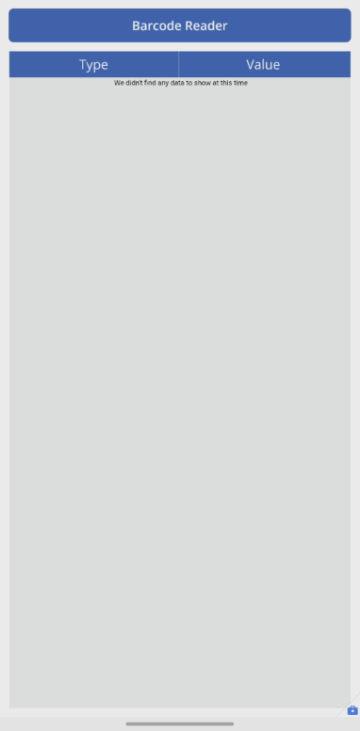
Description
이 컨트롤은 Android, iOS 및 Windows 디바이스에서 기본 스캐너를 엽니다. iOS 및 Android에서 스캐너는 다음 스캔 모드를 지원합니다.
- 자동 스캔 – 바코드가 감지되는 즉시 스캔됩니다.
- 스캔 선택 - 사용자는 감지된 바코드 중 스캔할 바코드를 결정할 수 있습니다. 이 컨트롤은 웹 브라우저에서는 스캔을 지원하지 않습니다.
- 다중 스캔 - 사용자는 바코드 세션 중에 여러 바코드를 스캔할 수 있습니다.
Windows 디바이스에서 바코드 판독기는 항상 자동으로 스캔합니다.
바코드 판독기 컨트롤은 다양한 확대/축소 수준을 지원하고 스캐닝 환경 내에서 디바이스의 손전등을 켜거나 끕니다.
참고
바코드 스캐너 컨트롤은 Android, iOS 및 Windows 디바이스에서 지원됩니다. 다른 모든 플랫폼에는 앱의 일부 기능이 작동하지 않는다는 경고가 표시됩니다.
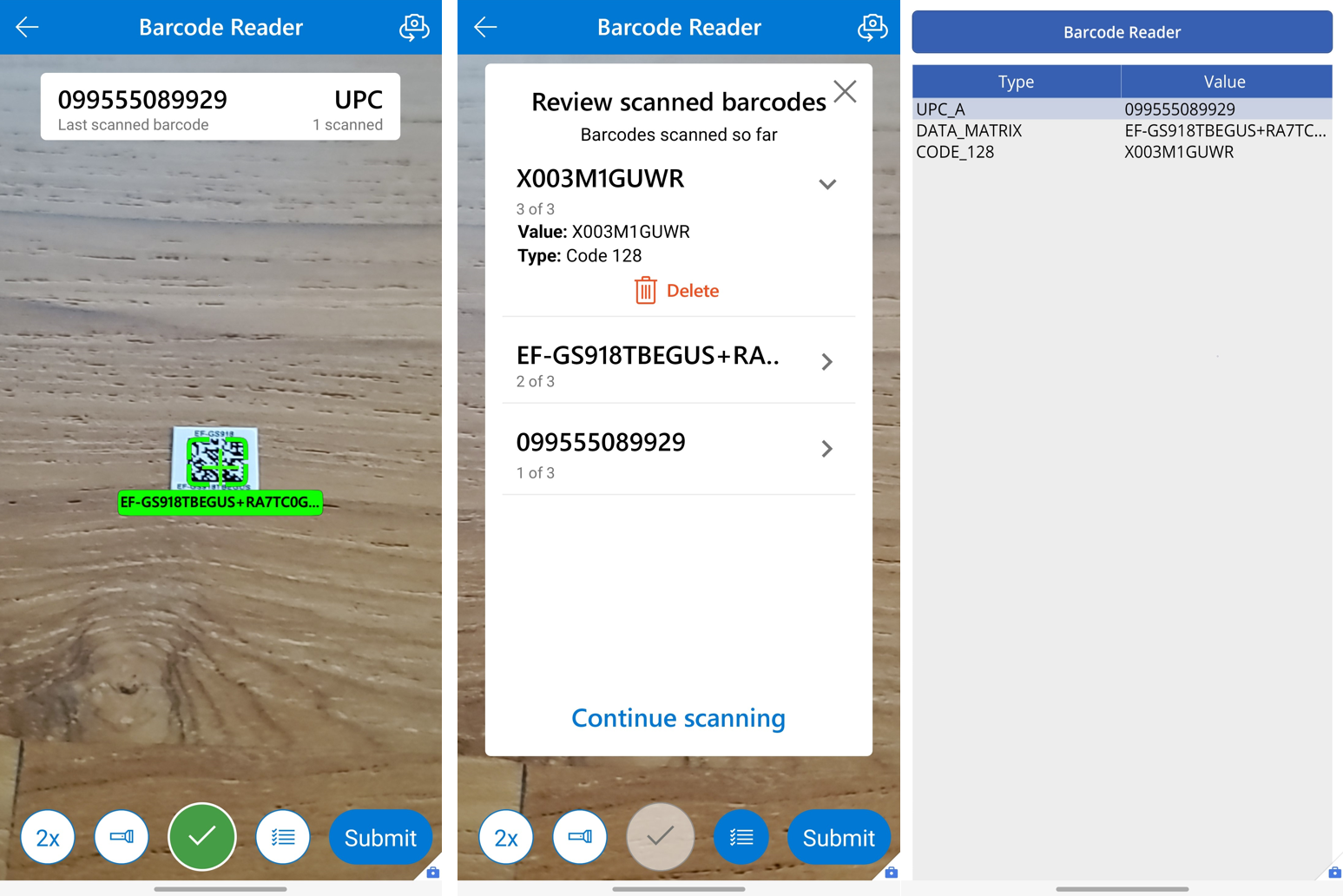
키 속성
Barcodes – Value 및 Type의 두 열로 스캔한 바코드 테이블이 포함된 출력 속성입니다. Value는 스캔된 코드의 텍스트 값이고 Type은 스캔된 코드의 유형입니다.
OnScan – 바코드가 성공적으로 스캔되었을 때 수행할 작업입니다.
OnCancel – 사용자가 바코드 스캔을 취소한 경우 수행할 작업입니다.
OnChange - 출력 속성을 포함하여 바코드 판독기 컨트롤의 속성이 변경될 때 수행할 작업입니다.
BarcodeType - 스캔할 바코드 유형입니다. 여러 바코드 유형을 연결하여 타게팅할 수 있습니다. Ex. 'Microsoft.BarcodeReader.BarcodeType'.Code128 & 'Microsoft.BarcodeReader.BarcodeType'.Code39. 기본: 자동
스캐닝 모드 - 보기에서 감지된 첫 번째 바코드를 Automatically scan할지, 사용자가 보기에서 스캔할 바코드를 Select to scan할지 또는 단일 세션에서 바코드를 Scan multiple할지 여부입니다. Windows에서 바코드 리더는 항상 Automatically scan입니다.
스캔 품질 - 바코드 리더가 스캔하는 이미지 품질입니다. 높은 품질은 작은 바코드에 적합하지만 성능이 저하될 수 있습니다. Windows에서 바코드 리더는 항상 디바이스의 카메라 품질로 스캔합니다. 자동: 기본값.
PreferFrontCamera - 활성화된 경우 바코드 판독기는 기본적으로 후면 카메라 대신 전면 카메라를 사용하도록 설정됩니다.
BeepOnScan - 활성화된 경우 바코드 리더는 바코드가 스캔될 때 신호음을 재생합니다.
VibrateOnScan - 활성화된 경우 바코드 리더는 바코드가 스캔될 때 진동합니다.
추가 속성
Text - 스캐너를 활성화하는 단추에 표시되는 텍스트입니다.
BorderColor – 컨트롤의 테두리 색입니다.
BorderStyle – 컨트롤의 테두리는 Solid, Dashed, Dotted, None입니다.
BorderThickness – 컨트롤의 테두리 굵기입니다.
DisplayMode – 컨트롤이 사용자 입력을 허용(편집)하거나, 데이터만 표시(보기)하거나 사용 안 하도록(사용 안 함) 설정할지 선택합니다.
Height – 스캐너를 활성화하는 버튼의 높이.
Tooltip – 사용자가 컨트롤을 마우스로 가리킬 때 나타나는 설명 텍스트입니다.
Visible – 컨트롤을 표시하거나 숨길지 여부를 선택합니다.
Width – 스캐너를 활성화하는 단추의 너비입니다.
X – 컨트롤의 왼쪽 가장자리와 해당 부모 컨테이너(부모 컨테이너가 없는 경우는 화면)의 왼쪽 가장자리 사이의 거리입니다.
Y – 컨트롤의 상단 가장자리와 해당 부모 컨테이너(부모 컨테이너가 없는 경우는 화면)의 상단 가장자리 사이의 거리입니다.
접근성 지침
버튼 컨트롤에 대한 동일한 지침이 바코드 판독기 컨트롤에 적용됩니다. 스캔을 시작하는 버튼이기 때문입니다.
시각 개체 대체 항목
바코드 스캐너는 검사 결과를 표시하지 않는 단추입니다. 검사 결과를 레이블 컨트롤로 표시하는 것을 고려해볼 수 있습니다. 레이블의 텍스트 속성을
First(BarcodeReader.Barcodes).Value로 설정합니다. 여기서BarcodeReader는 바코드 판독기 컨트롤의 이름입니다. 레이블의 Live 속성을 공손함으로 설정하여 화면 판독기 사용자에게 변경 사항을 알립니다. 이 변경으로 인해 시각적 능력에 관계없이 모든 사람이 스캔한 값에 액세스할 수 있습니다.시각 및 운동 장애가 있는 사용자는 카메라로 바코드를 가리키지 않을 수 있습니다. 사용자가 바코드를 입력하도록 텍스트 입력 컨트롤과 같은 다른 입력 양식을 추가하는 것을 고려해 볼 수 있습니다.
장치별 바코드 가용성
| 바코드 형식 | iOS 및 Android 지원 | Windows에서 지원됨 | 노트 |
|---|---|---|---|
| QR_CODE | ✔ | ✔ | |
| DATA_MATRIX | ✔ | ✖ | |
| AZTEC | ✔ | ✖ | |
| CODABAR | ✔ | ✔ | |
| CODE_128 | ✔ | ✔ | |
| CODE_39 | ✔ | ✔ | |
| CODE_93 | ✔ | ✖ | |
| EAN | ✔ | ✔ | EAN_8 및 EAN_13 지원 |
| 인터리브드 2/5 ITF |
✔ | ✖ | |
| PDF_417 | ✔ | ✖ | |
| RSS14 데이터바 14 |
✔ | ✖ | Android 및 iOS 스택형 및 전방향성 지원 |
| RSS_EXPANDED 확장된 데이터바 |
✔ | ✖ | Android 및 iOS 스택형 및 전방향성 지원 |
| UPC | ✔ | ✔ | UPC_A 및 UPC_E 지원 |
| 마이크로 QR 코드 | ✔ | ✖ | |
| GS1-DWCode | ✖ | ✖ | |
| MSI | ✖ | ✖ |
Select() 바코드 판독기 컨트롤
바코드 판독기 컨트롤은 Select()를 지원하지 않습니다. 이 문제를 해결하려면 바코드 판독기 채우기 색상을 투명으로 설정하고 바코드 판독기를 선택하려는 컨트롤 앞에 배치합니다. 이렇게 하면 실제 컨트롤 대신 보이지 않는 바코드 판독기 버튼을 선택하게 되므로 컨트롤을 선택하면 바코드 판독기 경험이 시작되는 앱 사용자에게 동일한 경험이 제공됩니다.
참조 항목
참고
귀사의 설명서 언어 기본 설정에 대해 말씀해 주시겠습니까? 간단한 설문 조사에 응해주세요. (이 설문 조사는 영어로 되어 있습니다.)
이 설문 조사는 약 7분 정도 걸립니다. 개인 데이터는 수집되지 않습니다(개인정보처리방침).
피드백
출시 예정: 2024년 내내 콘텐츠에 대한 피드백 메커니즘으로 GitHub 문제를 단계적으로 폐지하고 이를 새로운 피드백 시스템으로 바꿀 예정입니다. 자세한 내용은 다음을 참조하세요. https://aka.ms/ContentUserFeedback
다음에 대한 사용자 의견 제출 및 보기